word下标快捷键是什么?
发布时间:2021年07月12日 17:36
我们在使用word办公软件进行文件处理和编辑的时候,经常需要输入许多单位符号等内容,很多时候就需要到上标或者下标的操作。可能,使用菜单栏设置上下标的方法大家都比较熟悉,那么快捷键的方法呢?快捷键可以更加快速的完成上述工作,可以提高我们的工作效率。下边,我们就分享一下word下标快捷键的使用。
操作步骤如下:
1、新建word文档
首先,我们新建一个word文档,输入一些内容,便于演示使用快捷键输入下标。
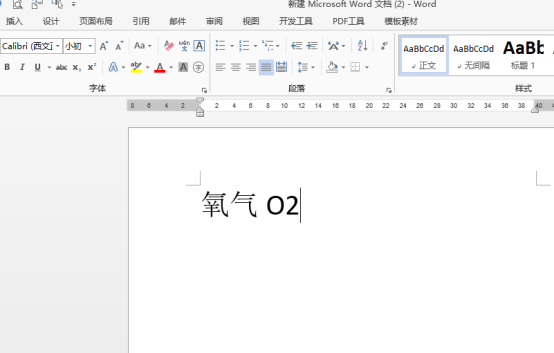
2、选中下标内容
我们这里需要将“2”变成下标的形式,首先,我们选定需要下标格式的数字“2”。接下来,我们开始使用快捷键了,使用键盘上的快捷键,即按下Ctrl键,然后按下+键。

3、下标完成
使用快捷键后,我们可以看到刚才选定的数字变成了下标格式。
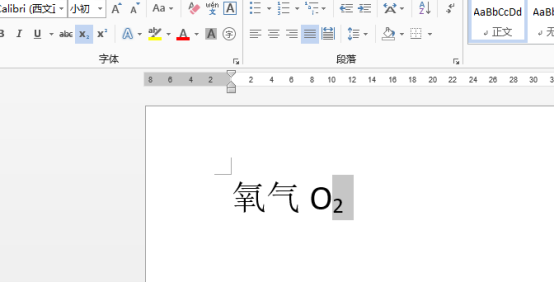
4、还原切换
同样方法再次按住快捷键,可以还原下标之前的数字样式。
5、菜单栏操作
当然,如果你习惯使用菜单栏,也是可以迅速完成上下标操作的,选中内容之后,只要点击开始-字体选项的上下标功能按钮即可。
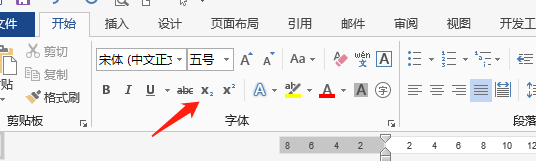
word下标快捷键的方法比较快速、便捷,使用菜单工具也可以迅速完成,当然也可以选中文字后进行字体的设置,很多方式都可以实现,但是,不得不说的是,快捷键确实更加事半功倍,因此,还是建议多多掌握和记住常用的快捷键哦!
本篇文章使用以下硬件型号:联想小新Air15;系统版本:win10;软件版本:Microsoft Office 2013。




